Bookings-appen i Microsoft Teams tilbyder en nem metode til at planlæggevirtuelle aftaler, f.eks. sundhedsbesøg, økonomiske konsultationer eller underviserens kontortider.
De ansvarlige for planlægningen kan i én oplevelse administrere flere afdelinger og personalekalendere samt kommunikation med interne og eksterne deltagere. Selve de virtuelle aftaler afholdes via Microsoft Teams-møder, som giver en robust videokonferenceoplevelse.
Før du går i gang med appen, er her fem ting, du skal vide:
1. Bookings tilbyder oplevelser, der er skræddersyet til forskellige brancher
Når du konfigurerer Bookings for din organisation eller afdeling, bliver du bedt om at vælge en af følgende virksomhedstyper:
|
Sundhedssektoren |
Salg |
|
Uddannelse |
Rekruttere |
|
It-support |
Andet |
Når du har gjort det, får du sprog, der er specifik for din virksomhedstype, i dine aftale- og mailskabeloner. Du kan altid vælge Andre for at få en mere universel oplevelse.
2. Din organisation kan have en eller flere bookingkalendere
Tænk over, om det giver mening for eksterne deltagere at modtage en bookingmail fra din overordnede organisation eller fra en bestemt afdeling. Dette kan hjælpe dig med at beslutte, om du vil konfigurere en eller flere bookingkalendere – samt hvad du skal navngive hver enkelt af dem. Hver bookingkalender har plads til op til 40 medarbejdere, så store organisationer vælger ofte at konfigurere kalendere efter afdeling.
3. Planlægning af bookinger er nemt og fleksibelt
Planlægning af en booking indebærer at udfylde en simpel formular og tilføje deltagere. Du kan tilføje valgfrie interne noter og angive forskellige påmindelser for eksterne deltagere og personale.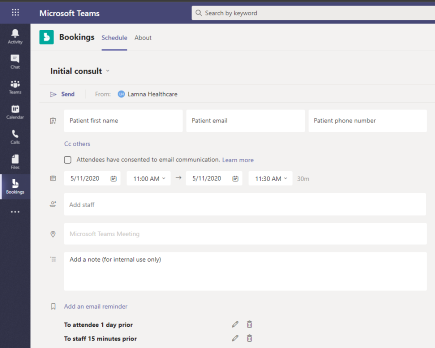
Du kan spare tid ved at oprette forskellige aftaletyper. Når du gør det, vil de oplysninger, du har inkluderet (f.eks. parkeringsvejledninger, aftaleforberedelsesoplysninger), automatisk blive sendt til deltagerne, hver gang du vælger en Aftaletype til en booking.
4. Deltagere kan deltage i en booking med eller uden en Teams-konto
Deltagere – både interne og eksterne – har et Deltag i Teams-mødelink i hver mail eller kalenderbegivenhed, der er relateret til deres booking.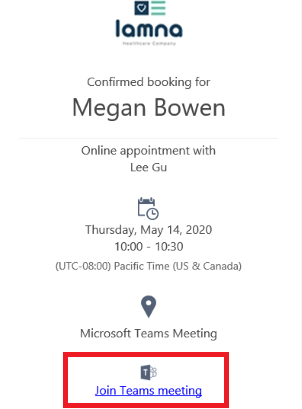
På skrivebordet kan deltagere deltage på internettet eller downloade Teams-appen (anbefales). Få mere at vide
På mobil skal deltagerne downloade Teams-appen, selvom de har mulighed for at deltage som gæst eller Oprette en konto. Få mere at vide
5. Ekstra funktionalitet er tilgængelig i Bookings-webappen
Mens Bookings-appen i Teams giver en strømlinet arbejdsproces til planlægning og udførelse af virtuelle aftaler, giver Bookings-webappen dig mulighed for at udføre yderligere handlinger, f.eks.:
-
Publicere en selvbetjeningsplanlægningsside
-
Angiv et logo for din virksomhed
-
Angiv åbningstider
Hvis du vil bruge disse ekstra funktioner, skal du vælge (...) Flere indstillinger øverst til højre på skærmen og derefter Åbn Bookings-webapp.
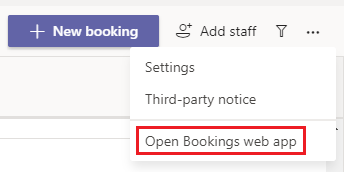
Besøg supportindholdet i Bookings-webappen for at få flere oplysninger.










